Jak procházet internet na TCL Smart TV: Průvodce krok za krokem – TechCult
Různé / / October 03, 2023
TCL Smart TV jsou známé pro svou cenovou dostupnost, elegantní design a uživatelsky přívětivé rozhraní. I když vynikají v poskytování vynikající kvality obrazu a zvuku pro vaše oblíbené pořady a filmy, věděli jste, že je můžete použít také k procházení internetu? Ano, ze svého zařízení můžete udělat výkonný stroj na procházení webu. V tomto podrobném průvodci vás provedeme procesem přístupu a navigace v internetovém prohlížeči na vašem TCL Smart TV.
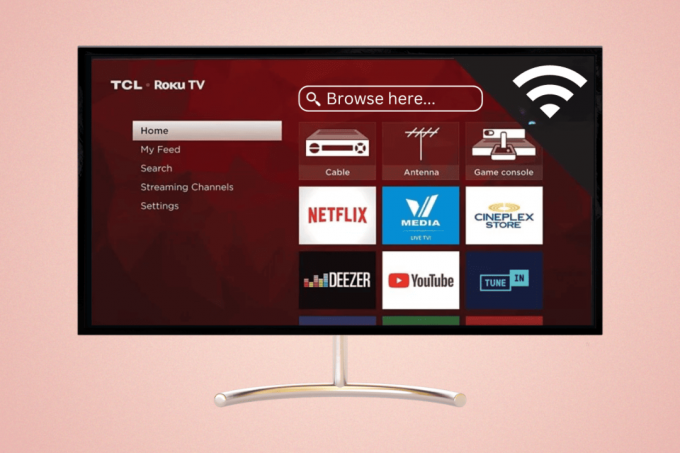
Obsah
Jak procházet internet na TCL Smart TV
TCL Smart TV se dodává s různými operačními systémy včetně Android a Roku. Základy ovládání ale zůstávají stejné. Proto se doporučuje vyzkoušet níže uvedené kroky bez ohledu na operační systém vašeho zařízení. Jedinou změnou, kterou můžete očekávat, je název webových prohlížečů, který se liší pro různé operační systémy na TCL TV. Čtěte dále a dozvíte se více!
Krok 1: Zkontrolujte svůj model TCL Smart TV
Než se pustíte do procesu procházení internetu na TCL Smart TV, je důležité zajistit, aby váš model televizoru podporoval procházení webu. Ne všechny TCL Smart TV mají tuto funkci, takže si přečtěte uživatelskou příručku k vašemu televizoru nebo navštivte web TCL a ověřte, zda váš model umožňuje procházení internetu. To může ušetřit váš drahocenný čas, jinak postupujte podle níže uvedených kroků.
Krok 2: Připojte se k Wi-Fi
Pro přístup k internetu na vaší TCL Smart TV ji musíte připojit k síti Wi-Fi. Zde je postup:
1. Pomocí dálkového ovladače TCL TV stiskněte tlačítko Domov tlačítko pro přístup do hlavní nabídky.
2. Navigovat do Nastavení stisknutím tlačítka pro posuv nahoru a vyberte jej.

3. V nabídce Nastavení přejděte na Síť a vybrat si Wi-Fi.
4. Vyberte svůj Wi-Fi síť ze seznamu dostupných sítí.
5. Vložte svoje Heslo Wi-Fi pokud budete vyzváni.
Počkejte, až se televizor připojí k síti Wi-Fi. Po připojení jste připraveni pokračovat.
Krok 3: Spusťte webový prohlížeč
TCL Smart TV se obvykle dodávají s předinstalovaným webovým prohlížečem, obvykle verzí Google Chrome nebo jiného oblíbeného prohlížeče. Chcete-li spustit webový prohlížeč:
1. Pomocí dálkového ovladače stiskněte tlačítko Domov tlačítko pro přístup do hlavní nabídky.
2. Navigovat do Aplikace nebo Aplikace a vyberte jej.
3. Vybrat Získat více aplikací. Tato akce vás zavede do obchodu Google PlayStore, kde můžete prozkoumávat a vyhledávat různé aplikace a hry.
4. Použijte ▲/▼ tlačítka pro procházení různými kategoriemi. Jakmile najdete kategorii, která vás zajímá, přejděte doprava a zobrazte dostupné možnosti.
5. Chcete-li provést vyhledávání, přejděte na Ikona vyhledávání, umístěnou v horní části obrazovky, a pomocí klávesnice na obrazovce zadejte vyhledávací dotaz.

6. Jakmile najdete aplikaci webového prohlížeče (s největší pravděpodobností- Televizní webový prohlížeč – Prohlížejte zde), kterou si přejete, vyberte ji a poté vyberte Nainstalujte možnost zahájit proces instalace.

Přečtěte si také:Jak připojit Soundbar k TCL Android TV
Jak používat webový prohlížeč na TCL Smart TV
Jakmile je na vaší TCL Smart TV otevřený webový prohlížeč, můžete k navigaci a procházení internetu použít dálkové ovládání. Zde je několik základních tipů pro navigaci:
- Kurzor nebo ukazatel: Mnoho televizorů TCL Smart TV umožňuje pohybovat kurzorem nebo ukazatelem na obrazovce pomocí směrových tlačítek na dálkovém ovladači. Tento kurzor funguje podobně jako ukazatel myši na počítači a používá se pro výběr odkazů a zadávání webových adres.
- Virtuální klávesnice: Chcete-li zadat adresy URL webových stránek nebo hledané výrazy, můžete použít virtuální klávesnici, která se zobrazí na obrazovce. Přejděte do textového pole, klikněte na něj a měla by se objevit virtuální klávesnice.
- Navigační tlačítka: Dálkové ovládání televizoru může mít vyhrazená navigační tlačítka (např. vpřed, vzad, obnovení), která můžete používat při procházení internetu.
- Záložky: Své oblíbené webové stránky si můžete často uložit do záložek, abyste k nim měli v budoucnu rychlý přístup. V rozhraní prohlížeče vyhledejte záložku nebo ikonu hvězdičky.
- Nastavení: Přejděte do nabídky nastavení prohlížeče a přizpůsobte si prohlížení. Můžete upravit předvolby, jako je domovská stránka, nastavení soukromí a další.
Jak ukončit webový prohlížeč na TCL Smart TV
Ukončení webového prohlížeče a návrat do hlavní nabídky televizoru nebo jiné aplikace:
1. zmáčkni Zadní tlačítko na dálkovém ovladači pro návrat na předchozí obrazovku v prohlížeči.
2. Pokračujte stisknutím tlačítka Zadní dokud se nedostanete na domovskou stránku prohlížeče.
3. zmáčkni Domov tlačítko na dálkovém ovladači pro návrat do hlavní nabídky televizoru.
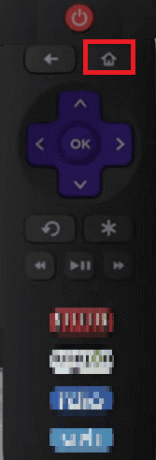
Procházení internetu na TCL Smart TV je pohodlný způsob přístupu na webové stránky, streamování online obsahu a kontrolu e-mailů přímo z vašeho televizoru. Pomocí kroků uvedených v této příručce můžete maximálně využít možnosti svého zařízení. Pokud pro nás máte nějaké dotazy nebo návrhy, dejte nám vědět do pole komentářů níže.
Henry je ostřílený technický spisovatel s vášní pro zpřístupňování složitých technologických témat každodenním čtenářům. S více než desetiletými zkušenostmi v technologickém průmyslu se Henry stal pro své čtenáře důvěryhodným zdrojem informací.



